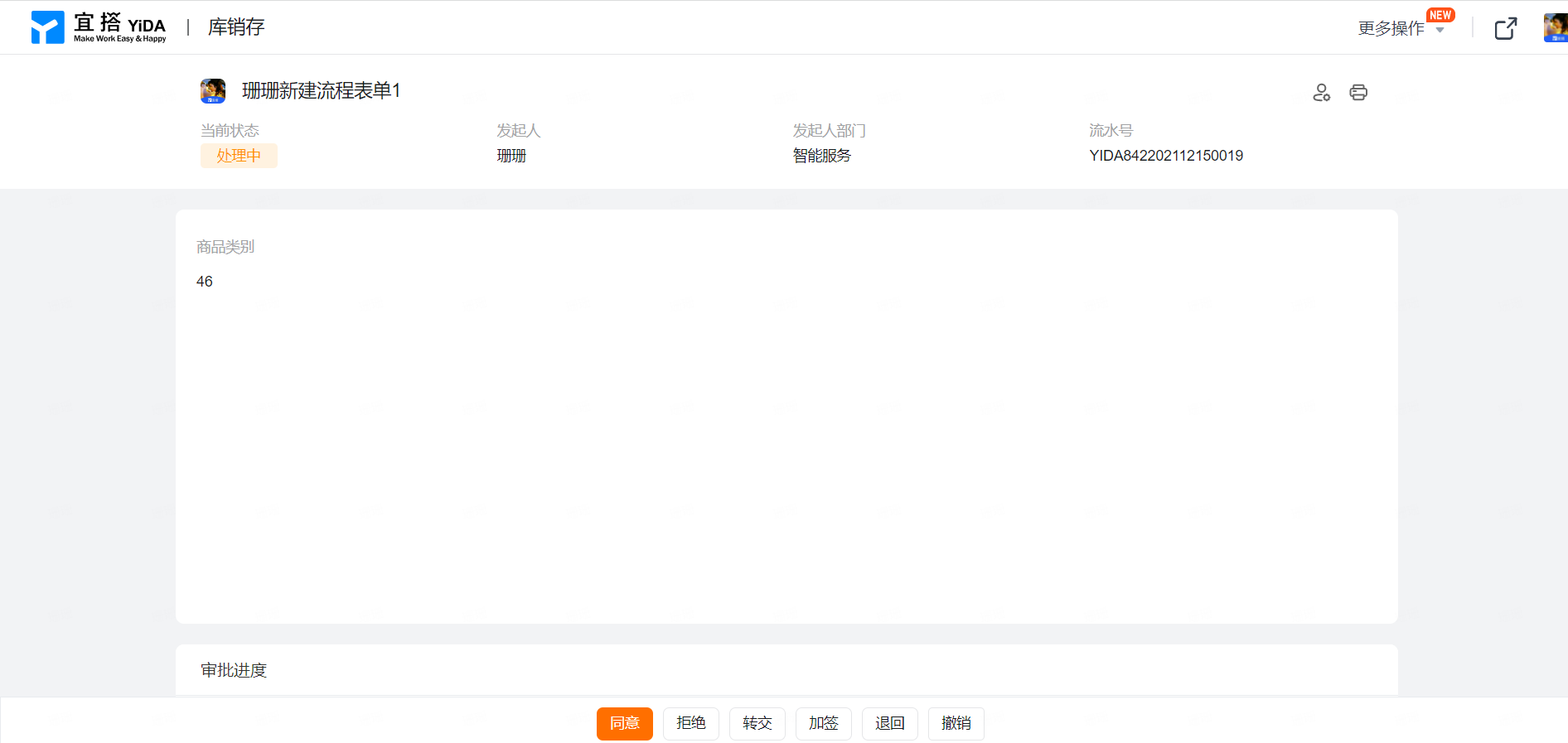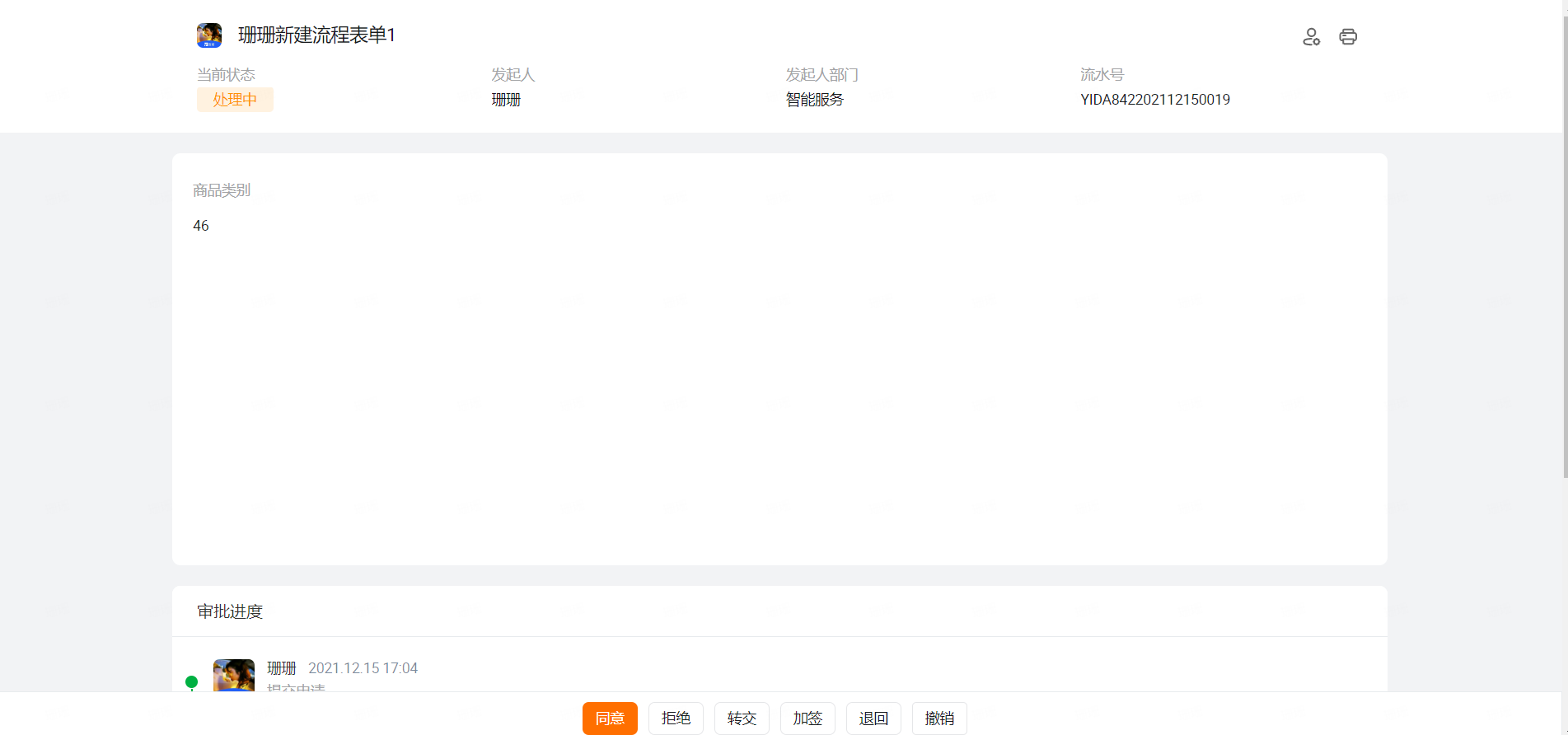基础设置
1. 内容简介
流程的基础设置主要用于流程类型页面的基本设置
路径:流程表单 >> 编辑流程表单旁倒三角符号 >> 页面设置 >> 基础设置
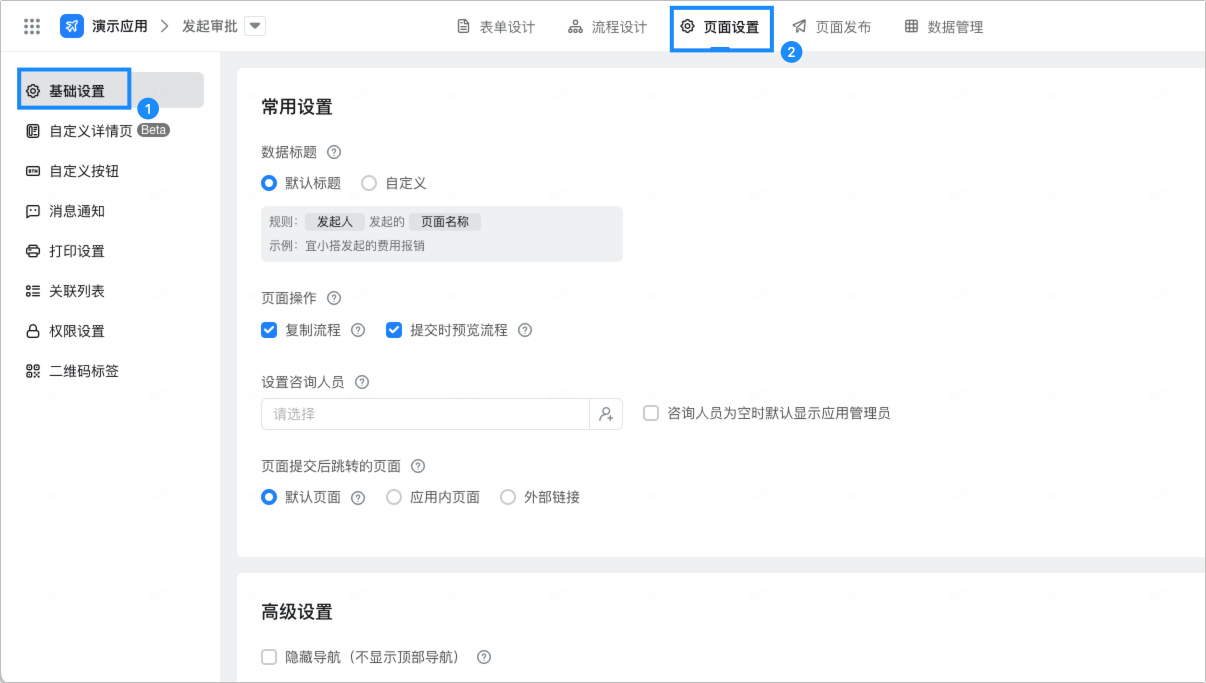
在「基础设置」中,管理员可以进行如下操作:
1.页面名称;
2.复制流程;
3.页面提交后跳转的页面;
4.数据标题;
5.设置咨询人员;
6.设置表单提交后生成的流水号唯一标识轻享版及以上专享;
7.开启/关闭群插件通知;
2. 使用说明
2.1 页面名称
管理员可以在后台修改流程页面的名称,修改是实时生效的
修改流程页面名称有两个入口:
入口1:单击应用内左侧的表单名称,会出现一个设置按钮,点击设置 >> 修改名称 >>确定 ;
入口2:单击要修改的流程页面,流程表单 >> 编辑流程表单 >> 表单设计 >> 左上角表单名称旁边的修改标识 ;
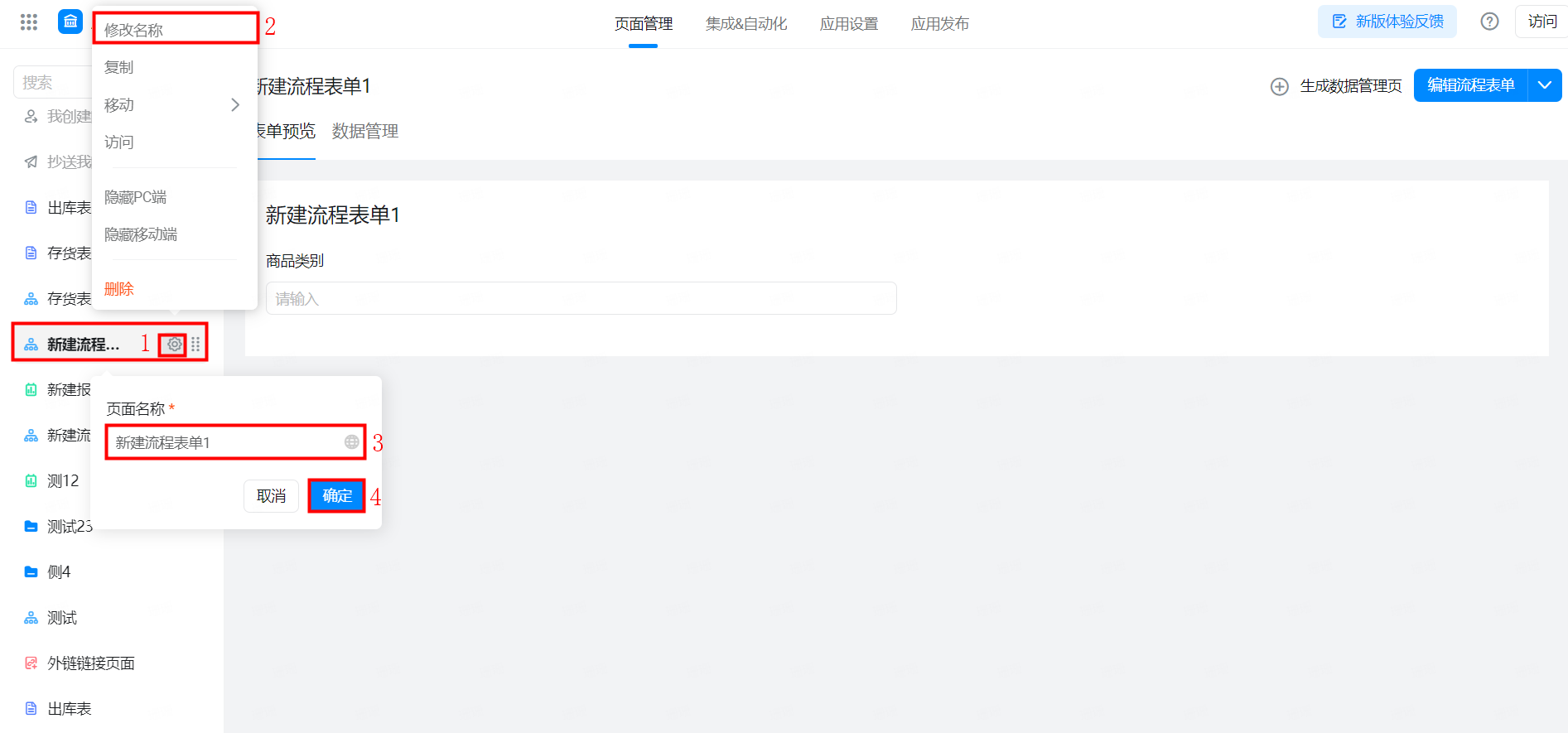
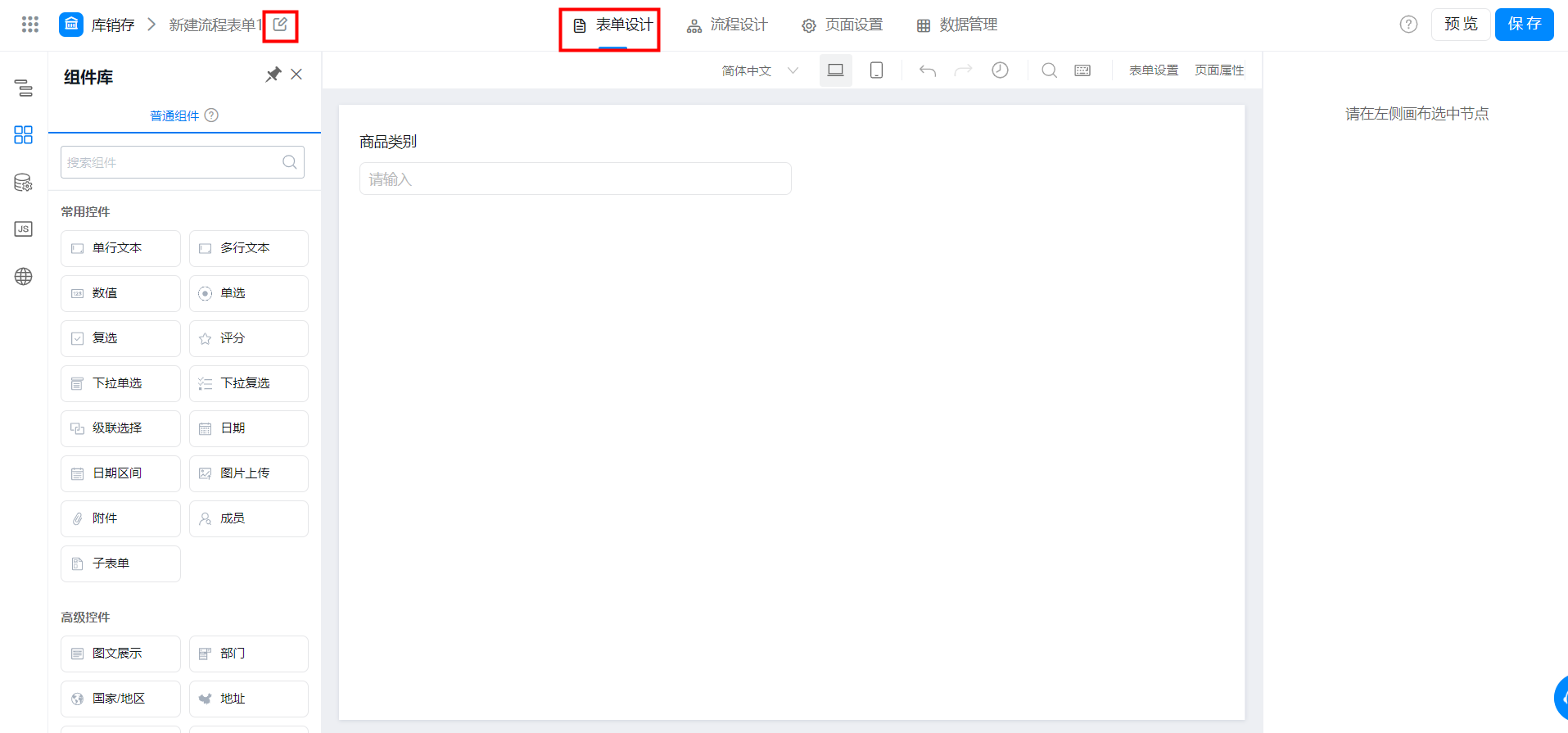
注:设置完之后需要保存才会生效
2.2 复制流程
基础设置中可设置开启复制流程。
【复制流程】限制:流程发起人可一键复制发起时所有的表单数据。(仅支持最近3个月内发起的流程实例)
操作步骤:
- 页面勾选上「「复制流程」,点击保存按钮,然后查看流程的提交与详情页,显示这项操作;
- 基础设置中取消勾选「复制流程」,点击保存按钮,然后打开流程提交与详情页,不显示这项操作。
设置页面如图:
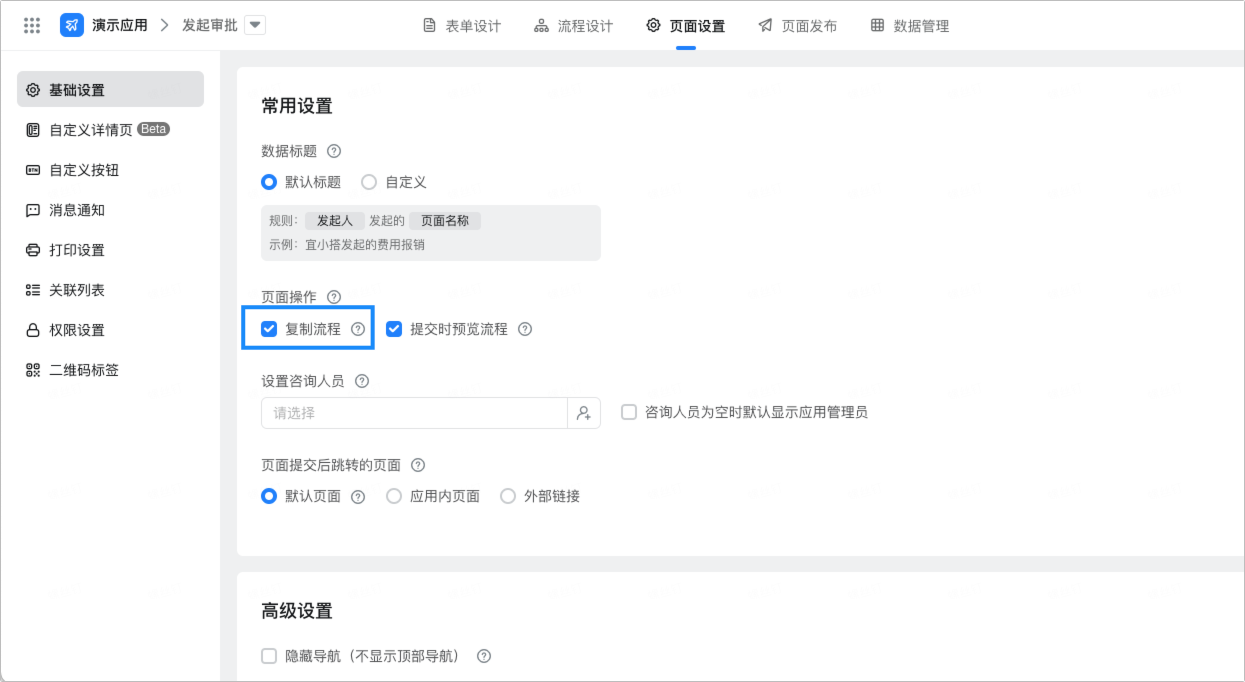
效果如图:
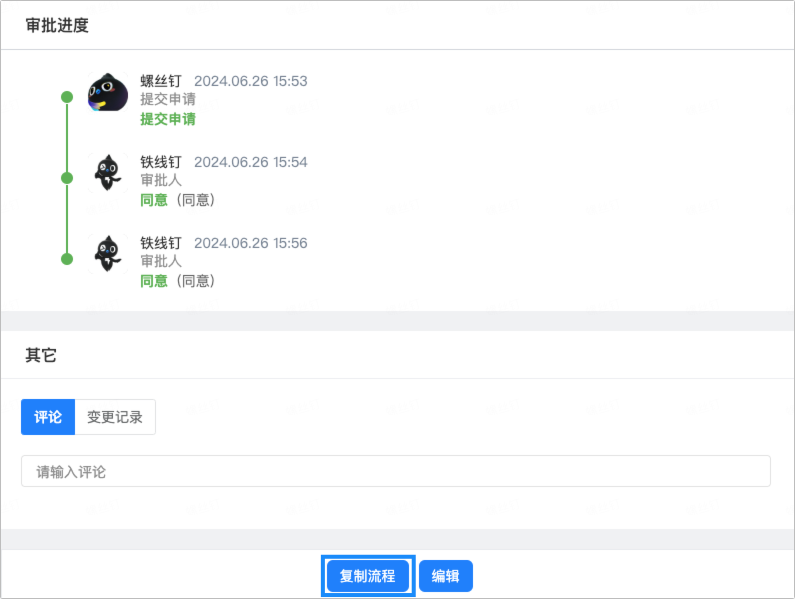
2.3 页面提交后跳转的页面
基础设置中可设置流程提交后的跳转页面地址
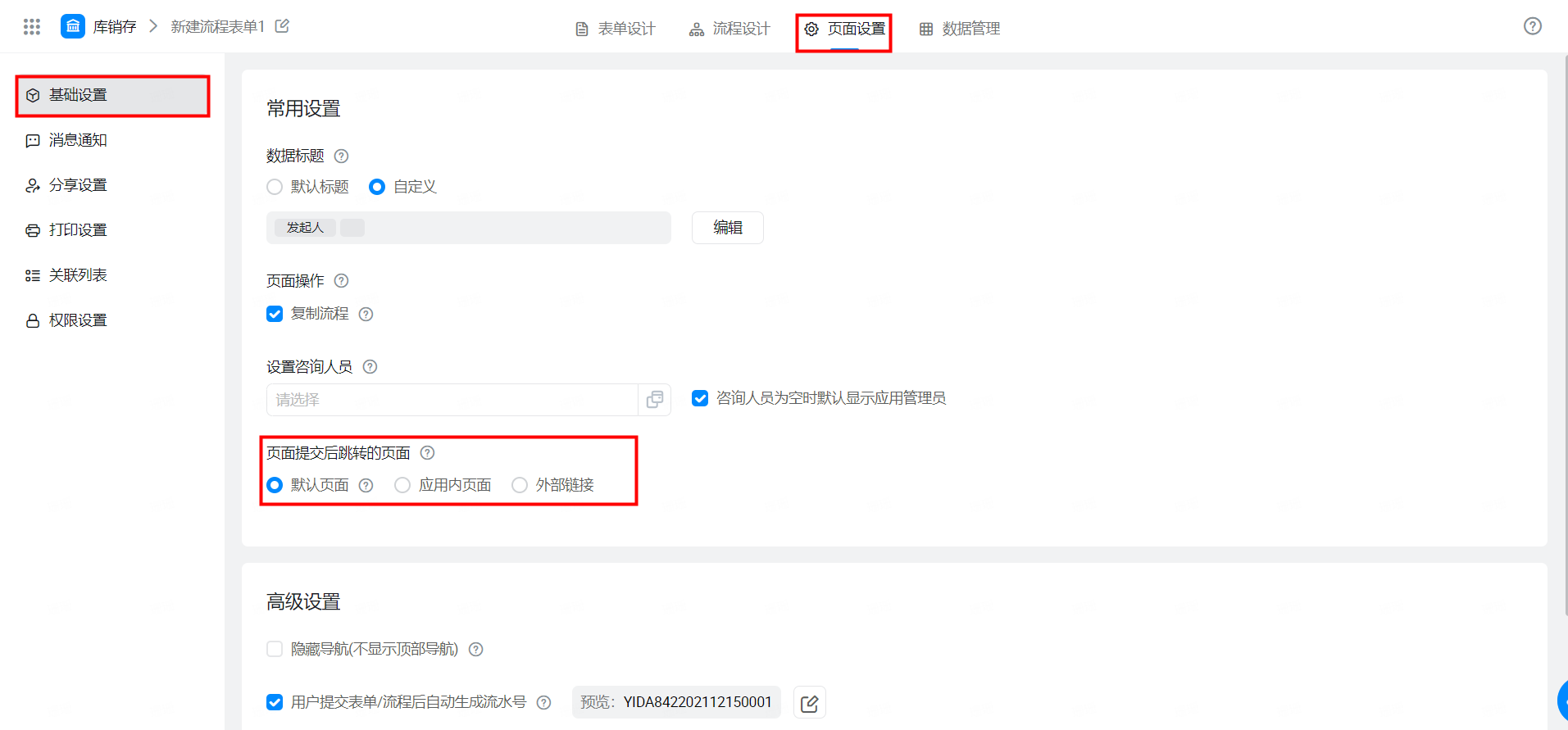
其中流程变量类型仅支持以下组件来获取:单行文本、数字输入框、 单选和下拉单选。以下流程中,以单行文本为例进行演示。
操作步骤:
1、点击「提交后跳转至指定页面」的「编辑」按钮,弹出地址编辑的弹框;
2、下拉可选择「外部链接」和「应用内页面」,修改为外部链接,同时添加参数,点击「确定」按钮保存设置,再点击「保存」按钮保存整个基础设置;
3、新增实例,新增成功后,页面则会跳转至配置的页面,同时带上配置的参数。
查看以下动图进行设置:
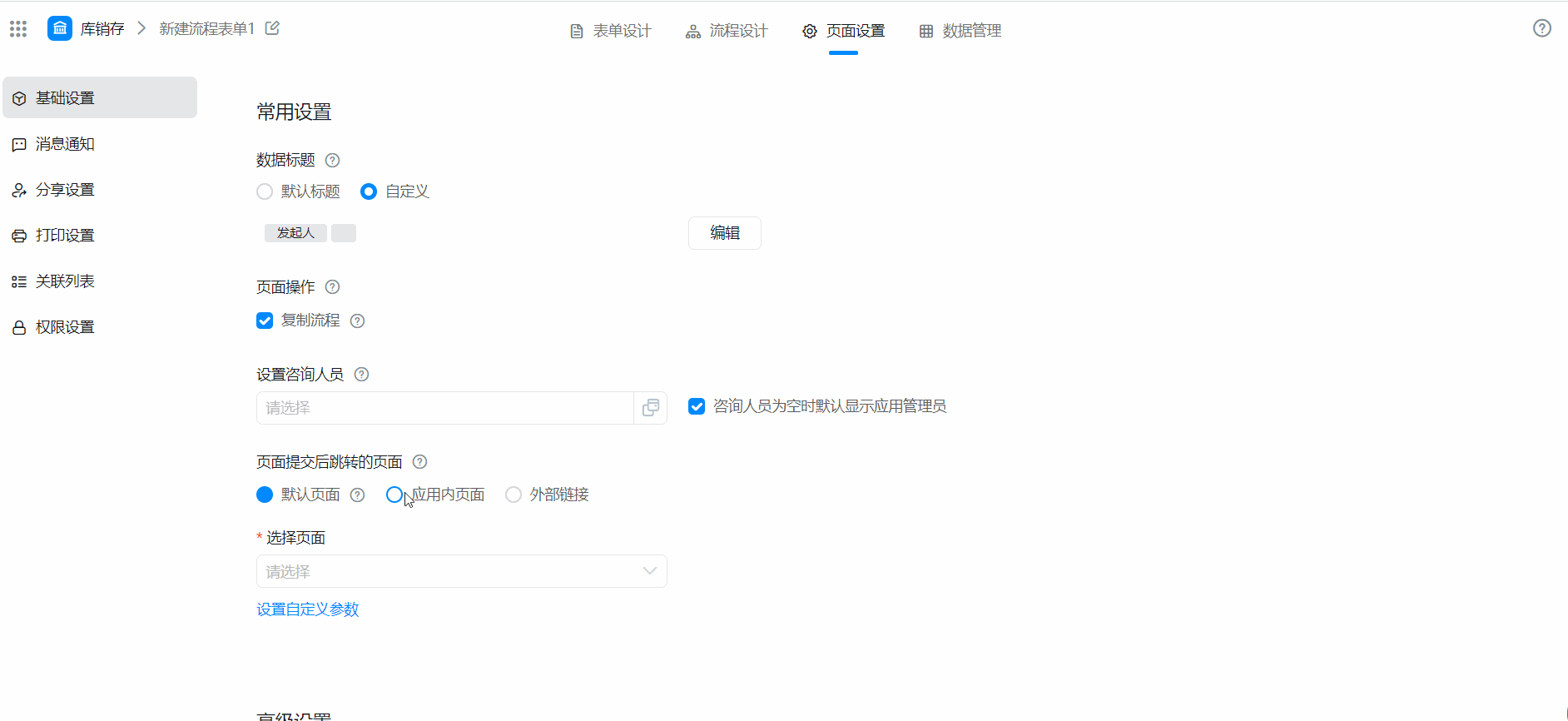
2.4 数据标题
基础设置中可设置页面显示名称
页面名称默认显示:「发起人」发起的「页面名称」,自定义名称仅支持以表单上的组件来拼接显示名称(组件需设为必选):单行文本、数字、 单选和下拉单选
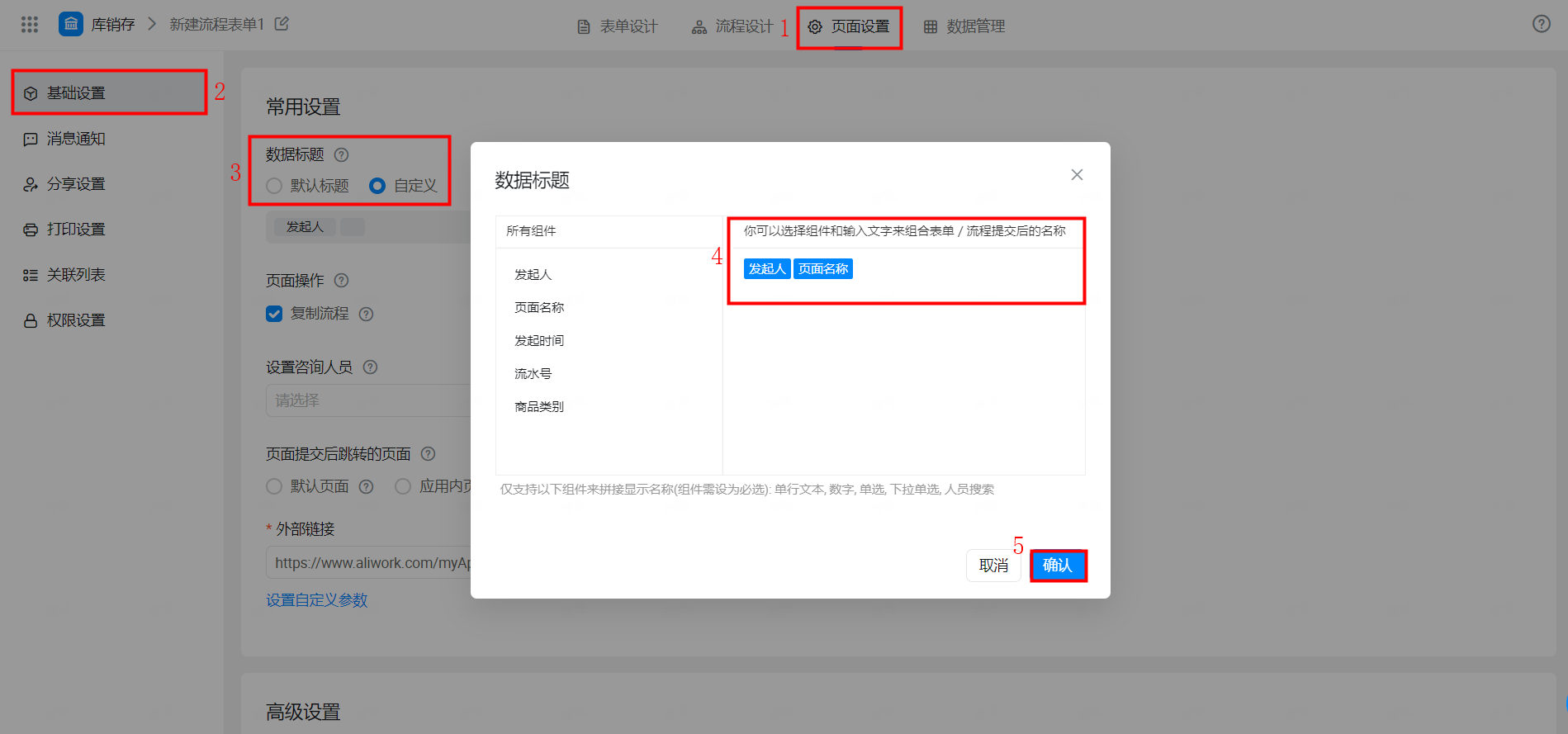
操作步骤:
1、点击页面显示名称的「编辑」按钮,弹出页面显示名称的弹框;
2、删除默认显示名称,修改为新的显示名称,点击「确定」按钮保存设置,再点击「保存」按钮保存整个基础设置;
3、新增流程实例,页面名称则显示设置的页面显示名称。
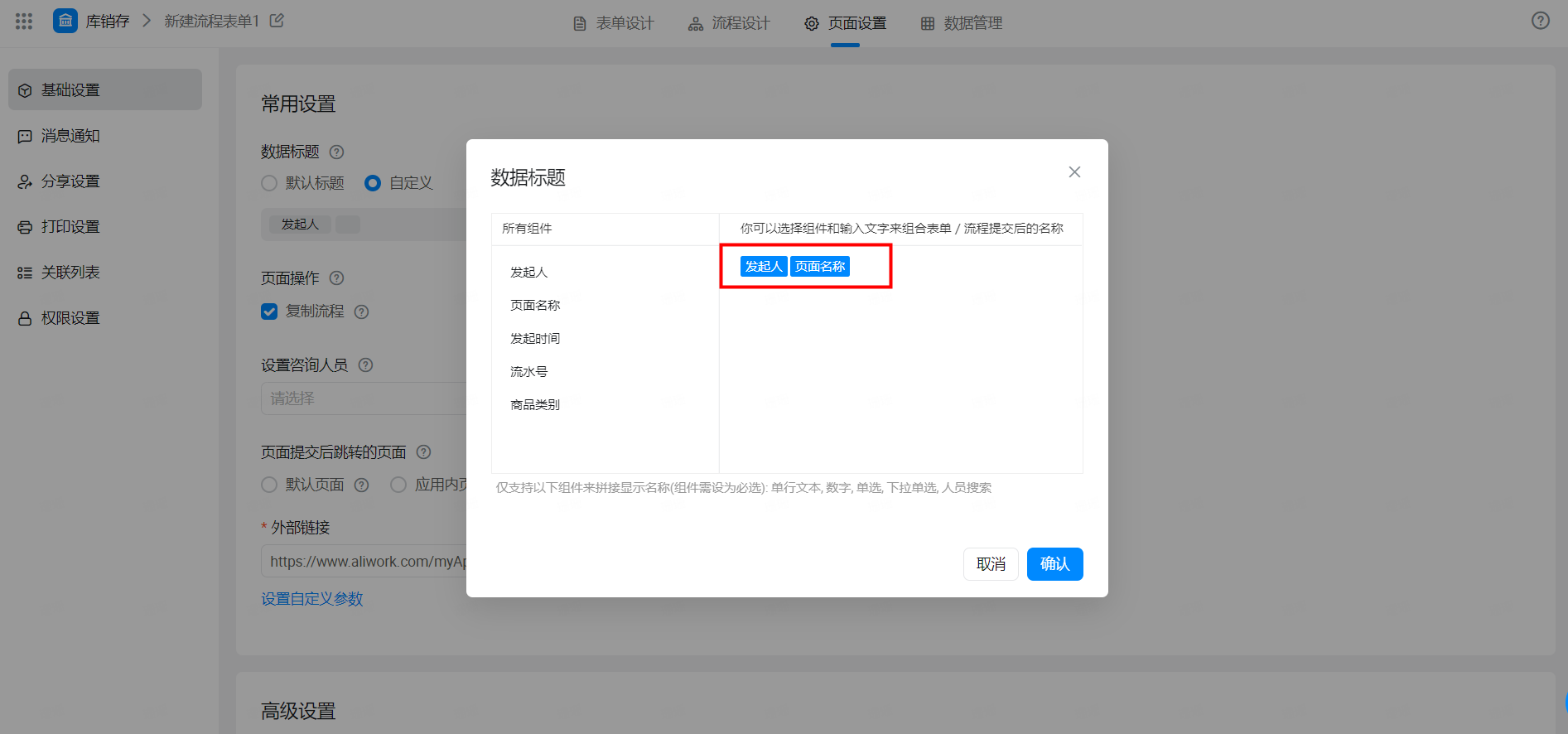
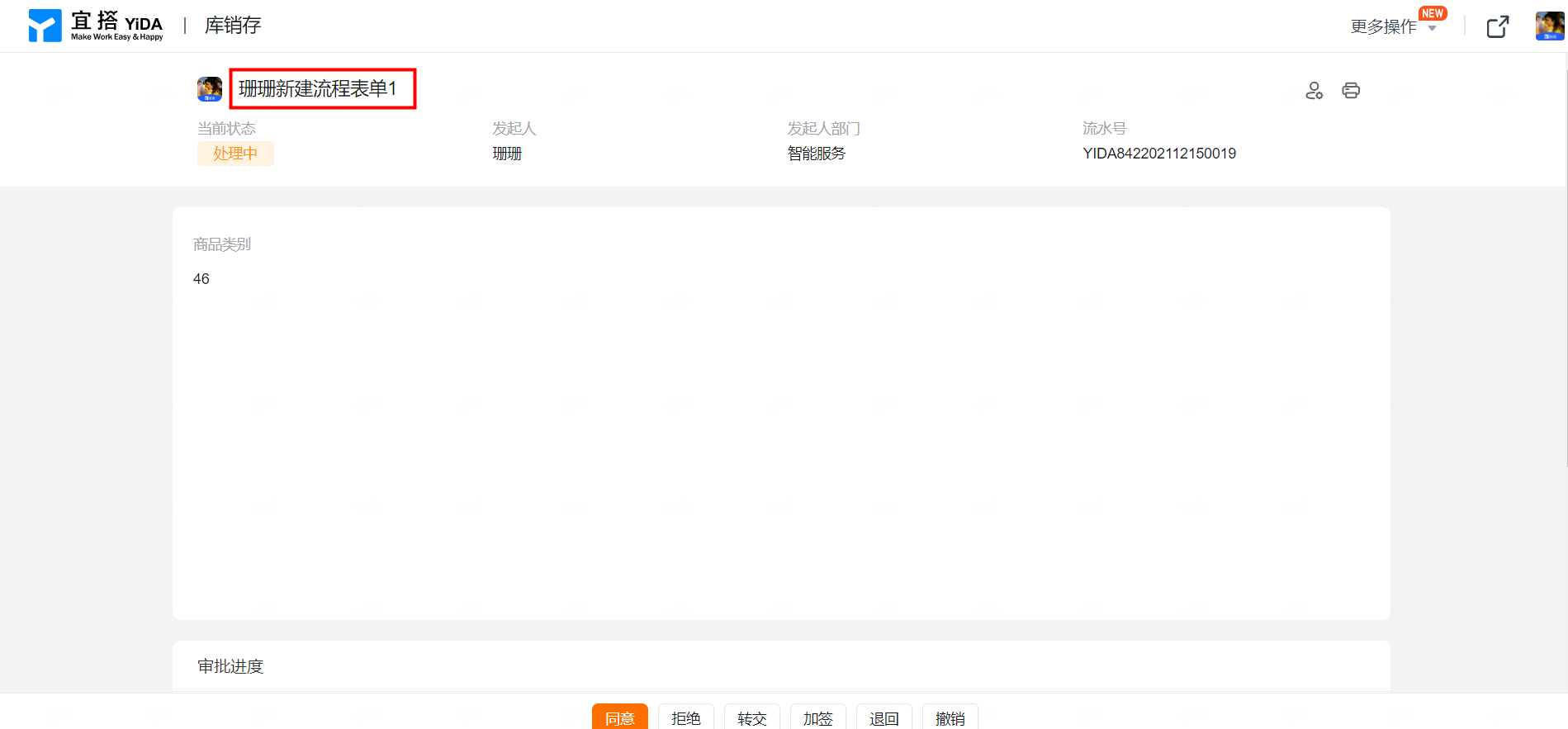
注:流程表单的数据管理页的实例标题也是同步修改的
2.5 设置咨询人员
管理员可以设置是否显示咨询入口,咨询入口主要用于用户在发起或者审批流程过程中,出现了问题,那么可以找到咨询管理员进行修正,效果如图:
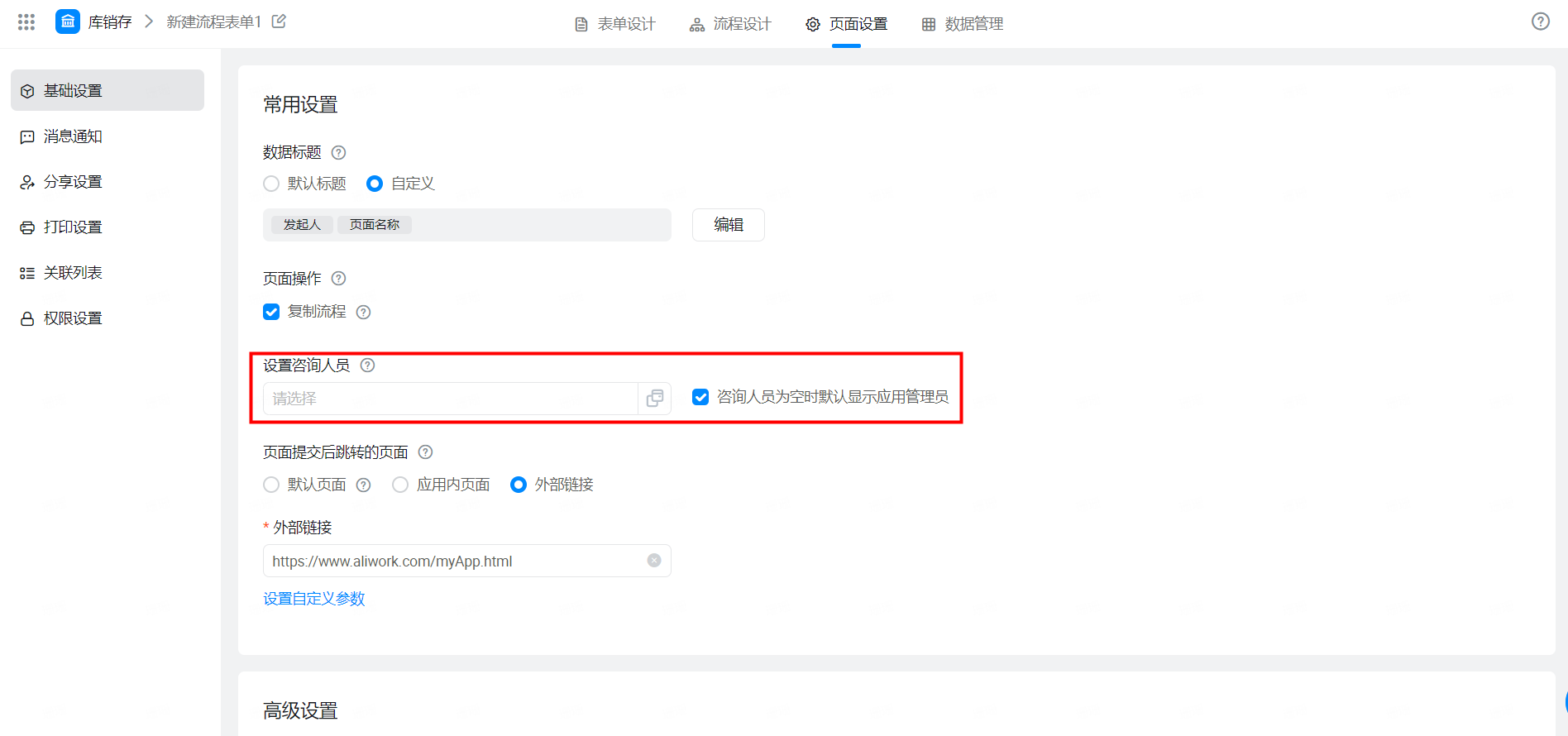
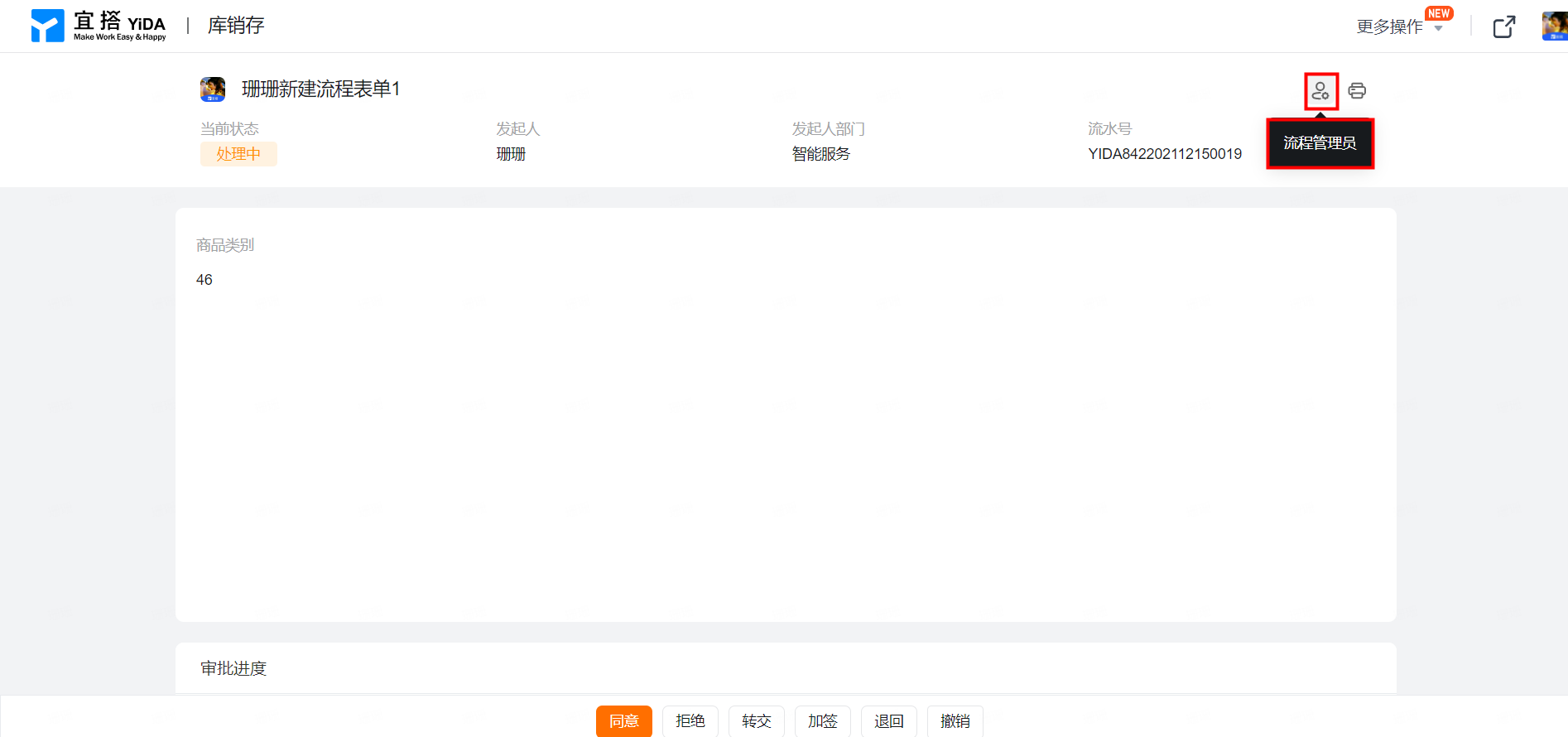
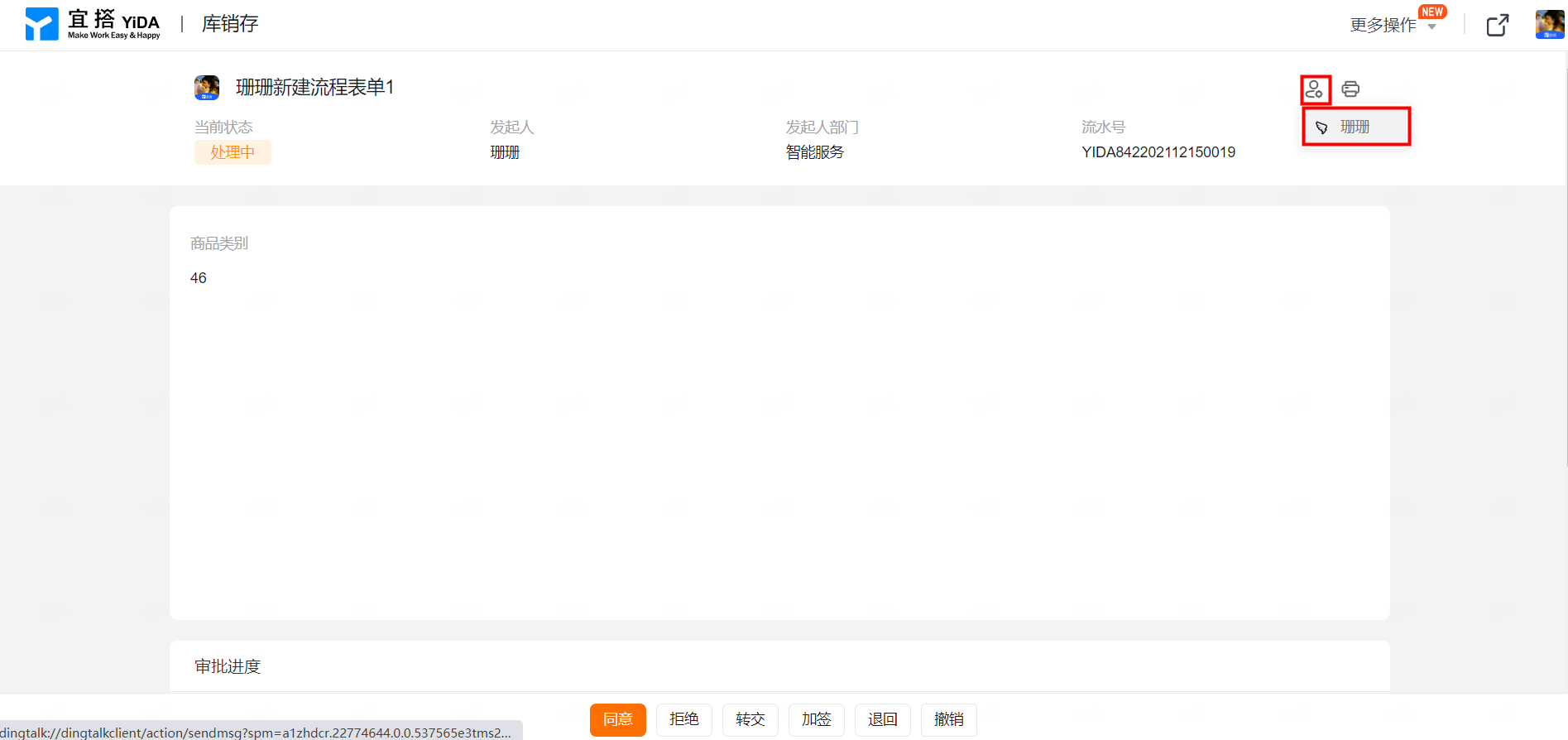
注意:若咨询人员为空时可勾选默认显示应用管理员,如图:
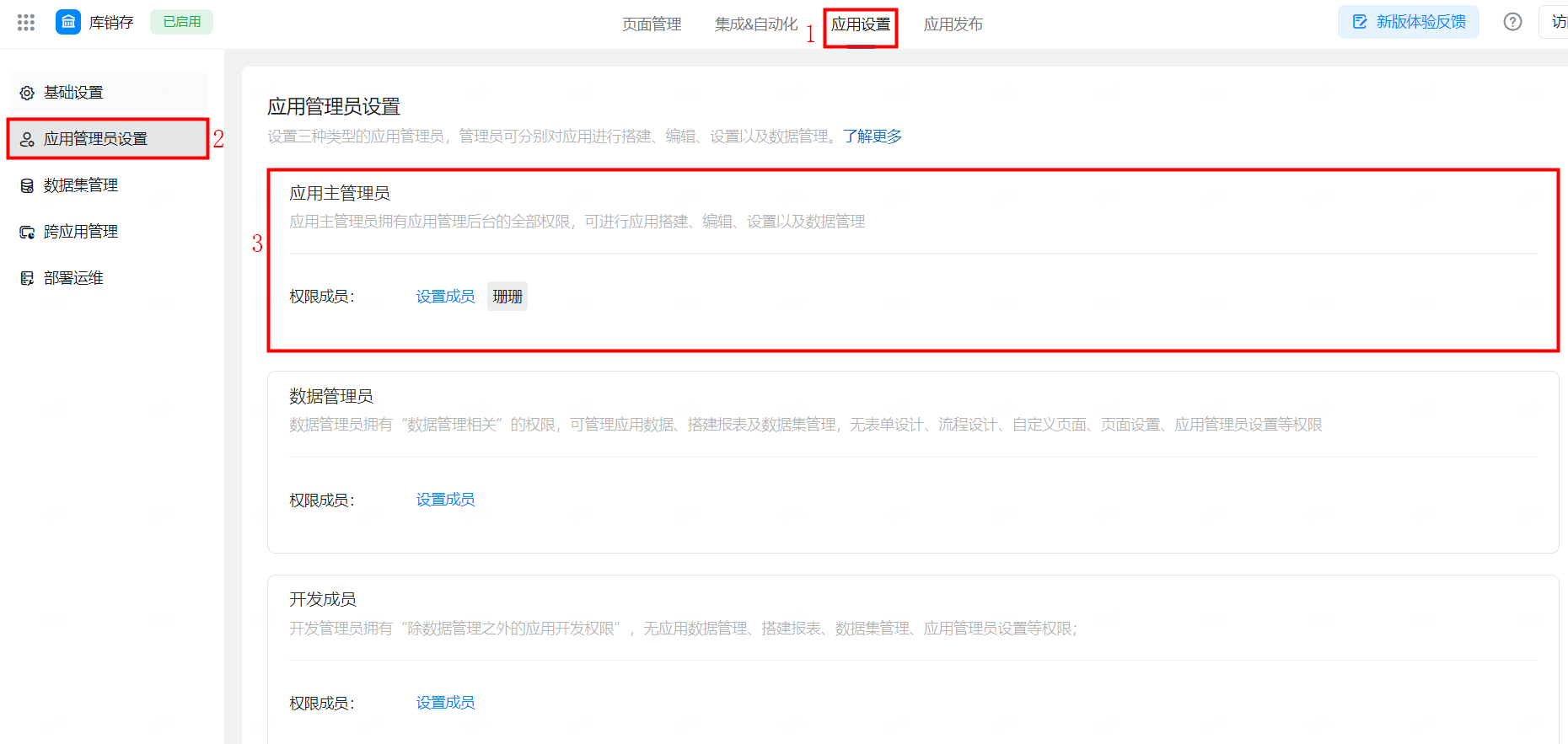
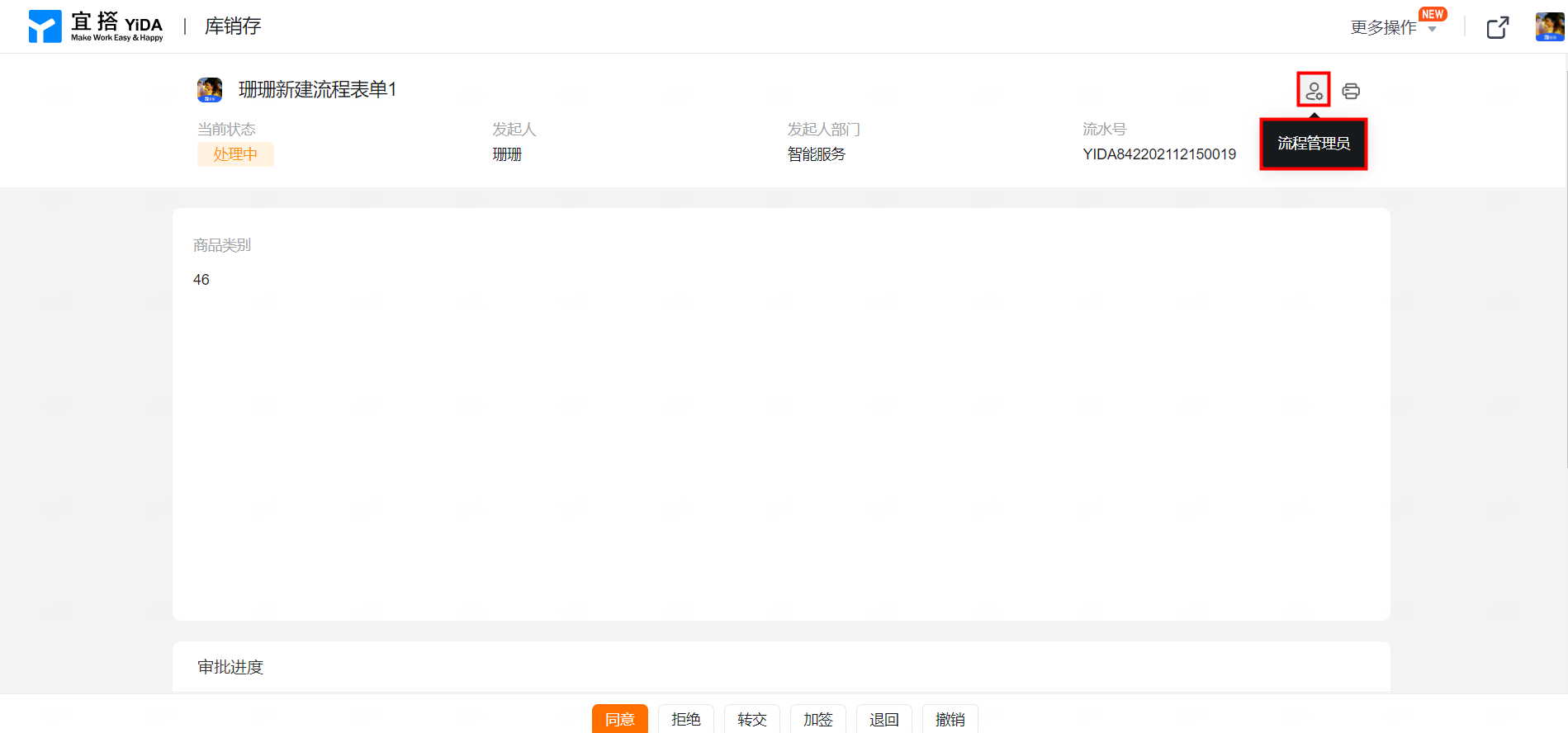
2.6 流水号(免费版暂时不支持)
基础设置中可设置流程的流水号。若开启了流水号,流程新提交实例时,会自动生成流水号。
操作步骤:
1、勾选「用户提交表单/流程后会自动生成流水号」,开启流水号;
2、点击「编辑」按钮,对流水号进行编辑;
3、在编辑流水号格式弹框中,可对流水号格式的前缀、日期格式、最小后缀位数、日期计算时区、后缀清零规则进行设置;
4、设置后点击确定按钮关闭弹框,并点击基础设置的保存按钮即可。

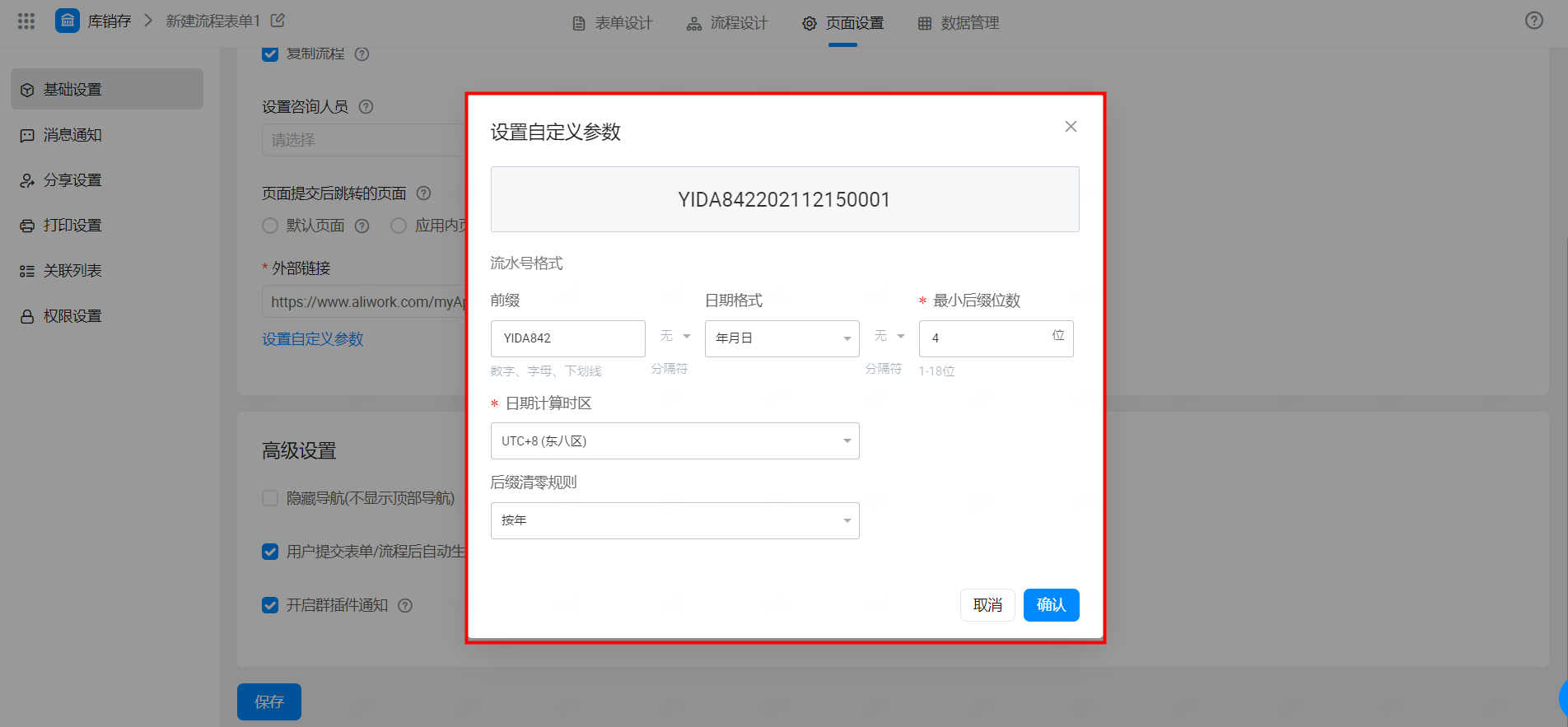
最后提交数据之后的呈现效果如图:
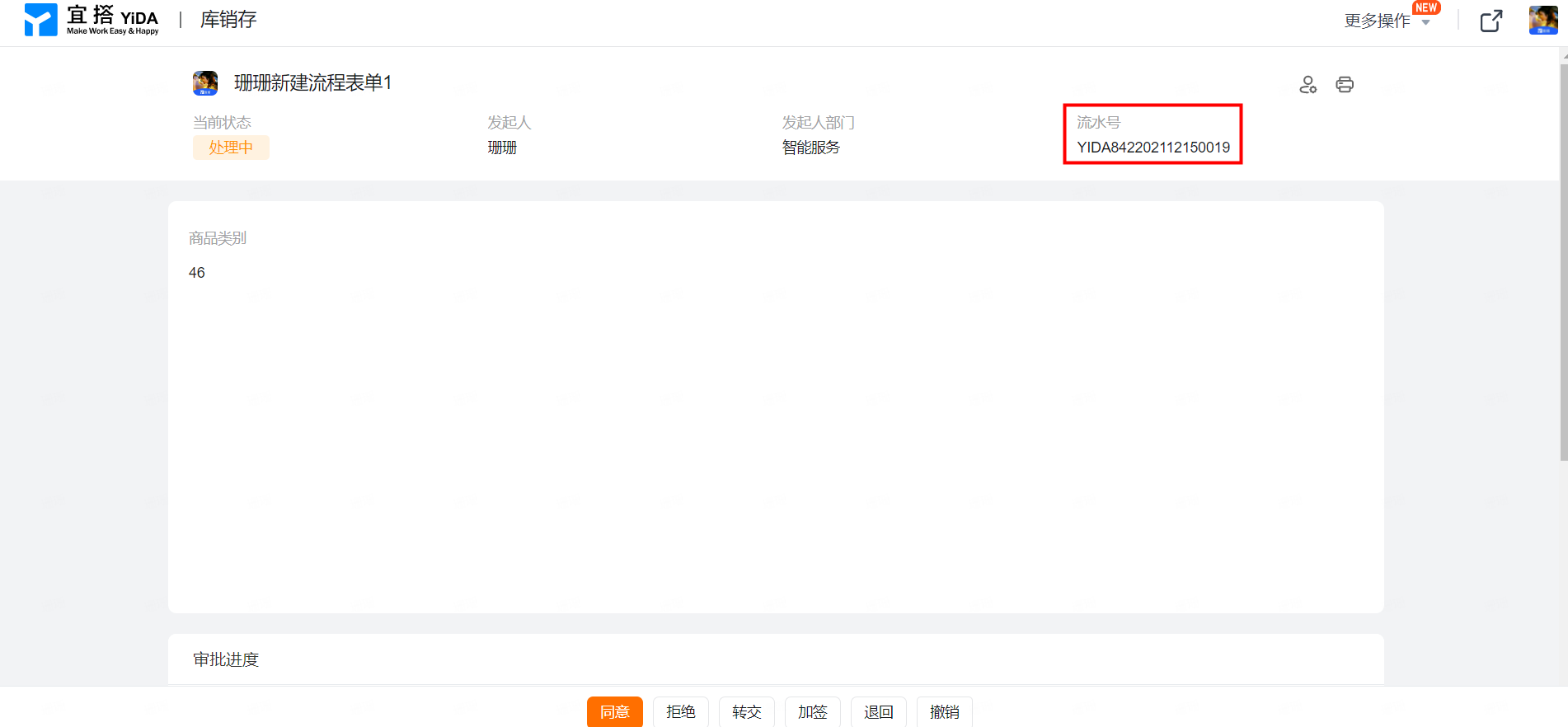
2.7 开启/关闭群插件通知
设置页面开启群插件消息通知后,当应用被添加到群内快捷栏后,如果再次发起应用的业务流程时,群内的流程待处理相关方将收到群内的消息通知,以便更好的在群内推进业务流程。
注:当前只有流程表单有此功能
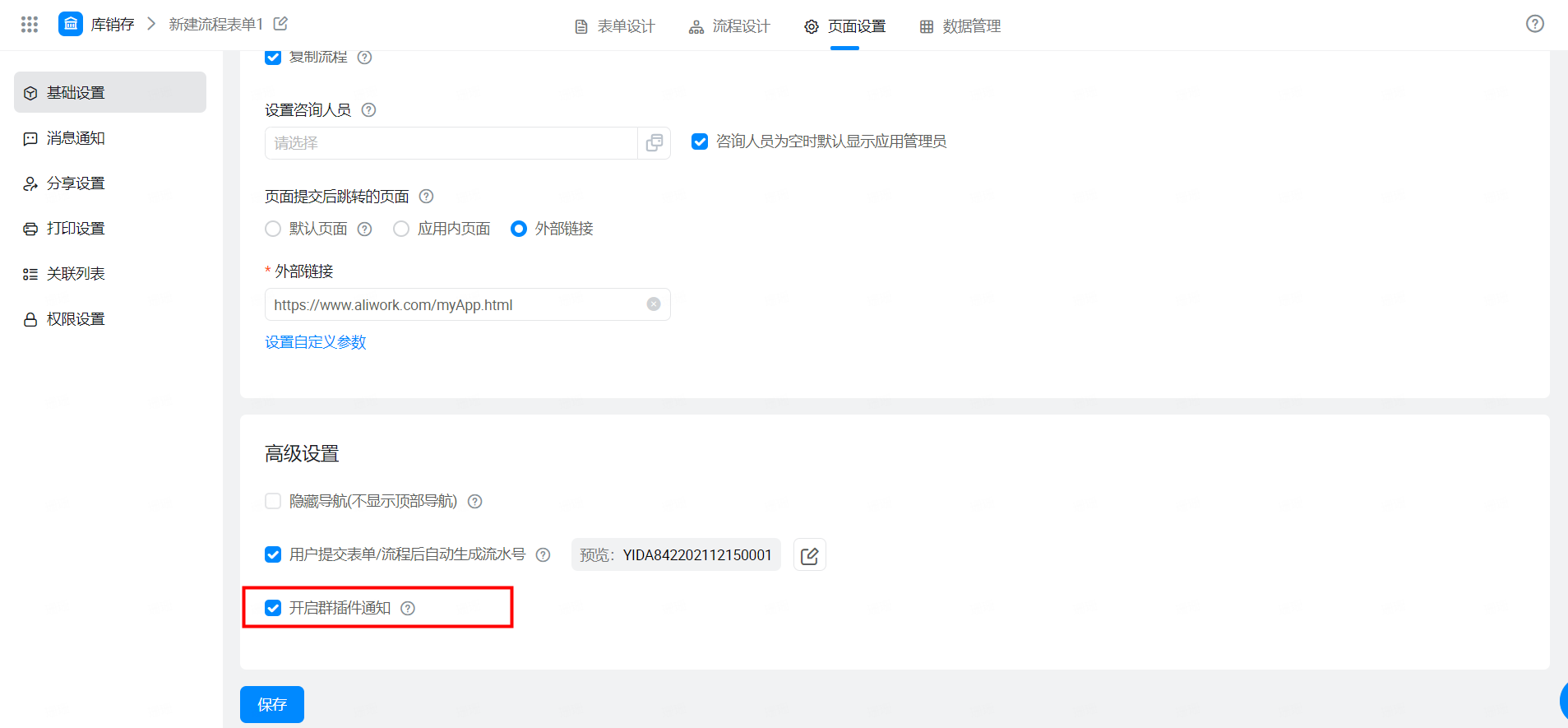
设置默认开启,开启群插件通知后,群内群应用启用链路及通知效果如下图:
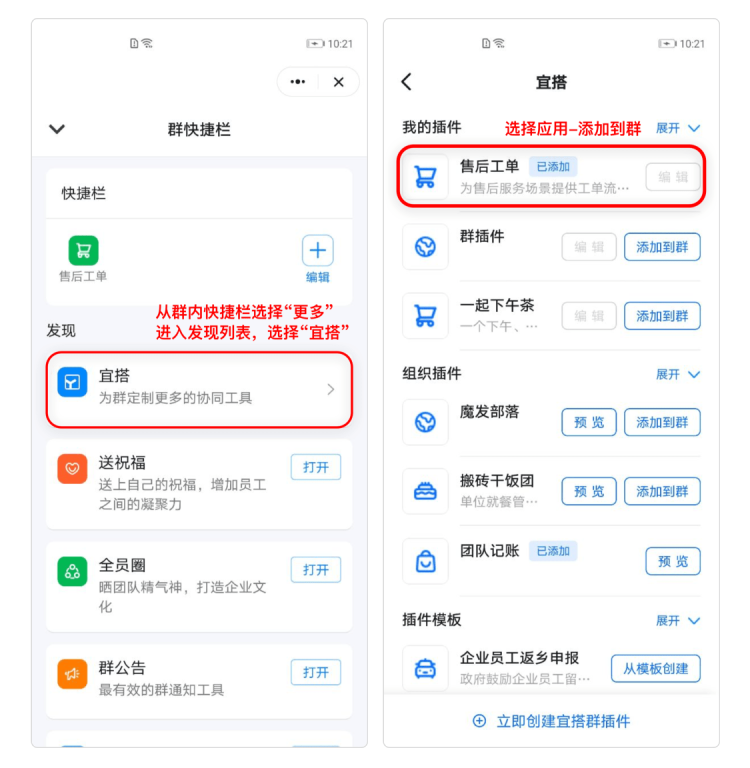
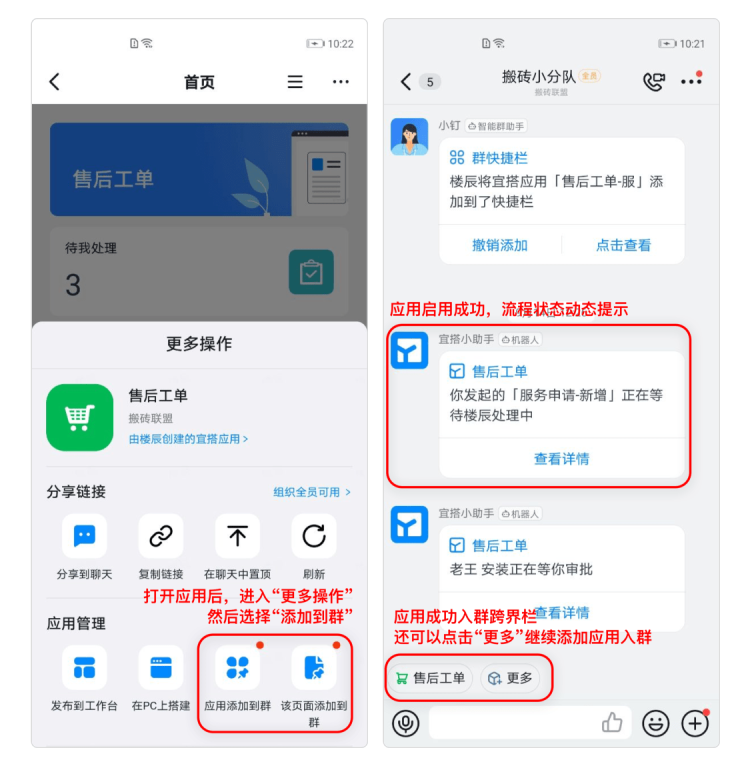
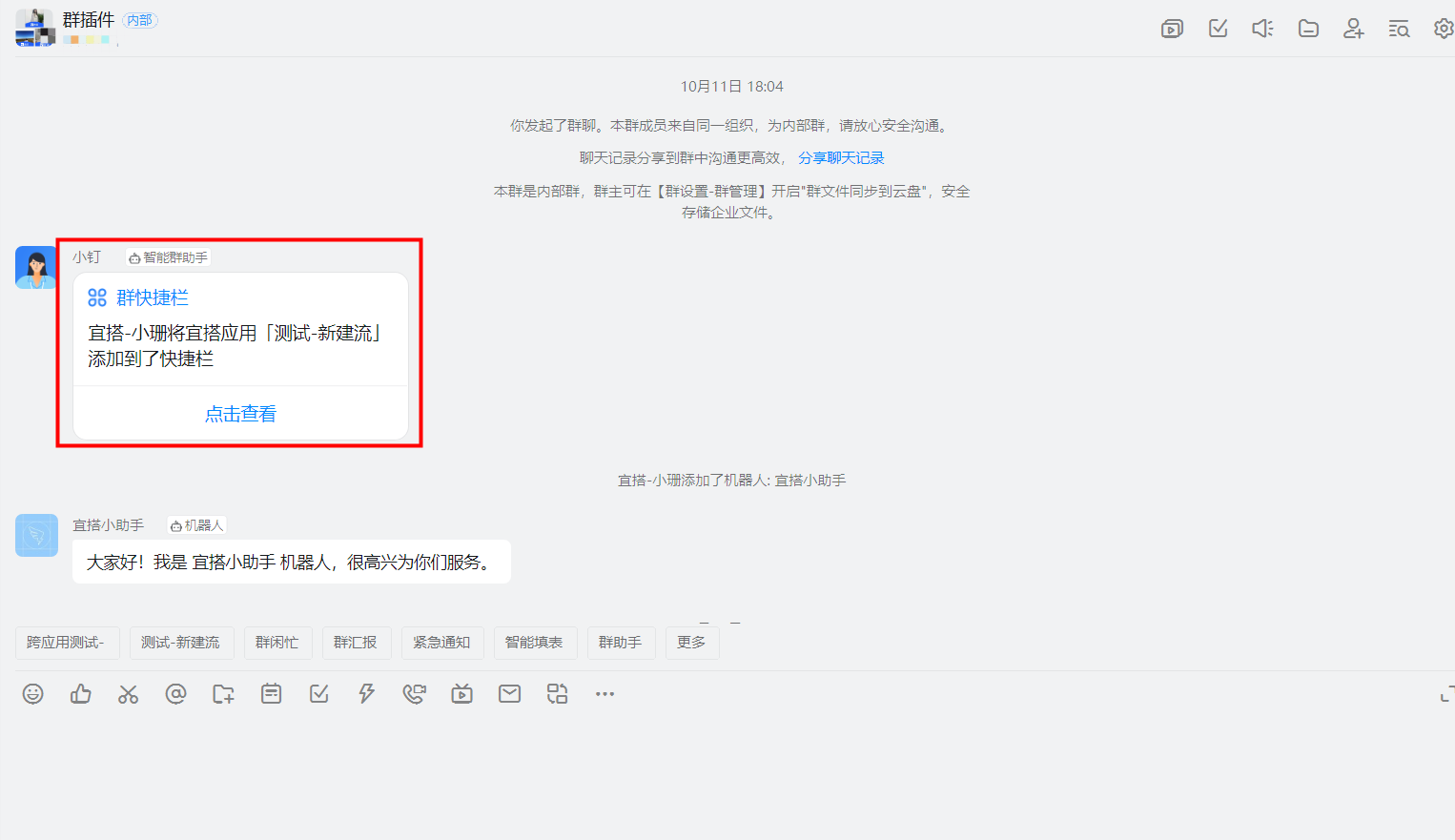
2.8 隐藏导航(不显示顶部导航)
基础设置中可设置页面导航的显隐。
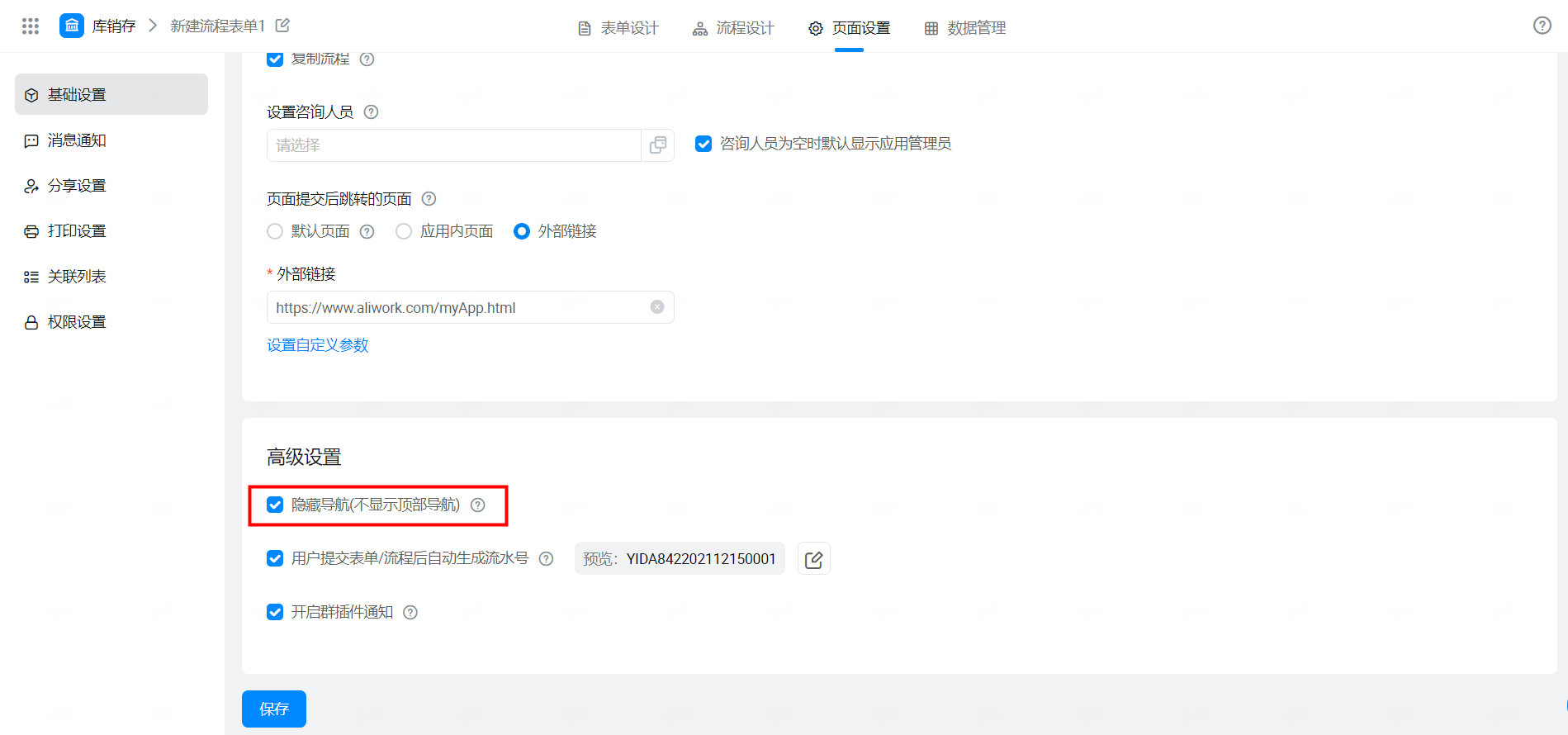
操作步骤:
1、勾选上「是否显示页面头尾」,点击保存按钮,然后查看页面的提交页和详情页,均有头部导航显示;
2、取消勾选「是否显示页面头尾」,点击保存按钮,然后查看页面的提交页和详情页,没有头部导航显示。
效果如图: